- هل تبحث عن طريقة سريعة لمنع تحديثات برنامج التشغيل في نظام التشغيل Windows 10؟ لا تعمل كل التحديثات على تحسين الأداء ، لذلك يحق لك أن يكون لك رأي في هذا الأمر.
- في هذا الصدد ، يمكنك إتقان تحديثات برنامج التشغيل باستخدام Driver Fusion أو اختيار تعطيل خدمة التحديث تمامًا.
- للعثور على المزيد من النصائح سهلة التطبيق ، تمامًا مثل النصائح الواردة أدناه ، يمكنك الاطلاع على قسم السائقين.
- للحصول على أقصى استفادة من جهاز الكمبيوتر والبرامج التي تعمل بنظام Windows 10 ، لا تتردد في زيارة موقعنا مركز دروس التقنية.
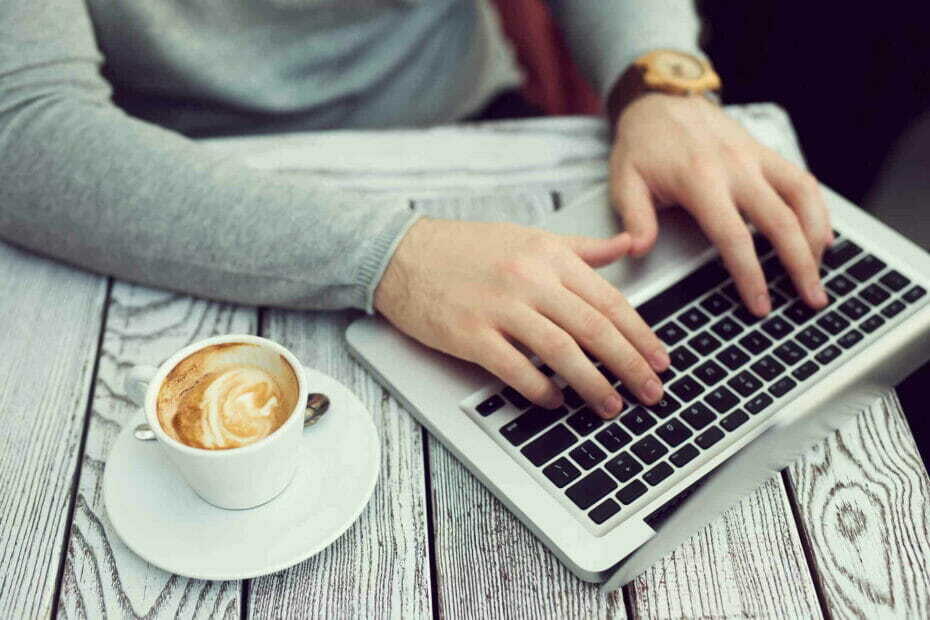
- قم بتنزيل DriverFix الآن مجانًا (تنزيل آمن)
- قم بتشغيل البرنامج واضغط على مسح أيقونة
- انتظر حتى ينتهي الفحص وابدأ في تثبيت برامج التشغيل المطلوبة
- تم تنزيل DriverFix بنجاح بواسطة 0 القراء هذا الشهر.
يتحدث الجميع عن كيفية تحديث جميع برامج التشغيل الخاصة بك مباشرة بعد ترقية نظامك إلى Windows 10.
لكن ، هذا لا يجب أن يكون هو الحقيقة دائمًا ، لأن البعض السائقين فقط غير متوافق مع Windows 10.
بمعنى آخر ، قد تمنع تحديثات برامج معينة عمل جزء معين من الأجهزة.
في هذه المقالة ، سأوضح لك كيفية حظر المزيد من تحديثات برنامج التشغيل في نظام التشغيل Windows 10.
- هل تحتاج إلى مزيد من الأفكار حول كيفية منع Windows 10 من التحديث التلقائي لبرامج تشغيل معينة؟ تحقق من هذا الدليل المفصل!
كيف يمكنني إيقاف تحديثات برنامج التشغيل التلقائية على نظام التشغيل Windows 10؟
1. استخدم أداة إظهار أو إخفاء التحديثات
- وصول موقع Microsoft على الويب وتنزيل أداة استكشاف الأخطاء وإصلاحها.
- قم بتشغيله واختر إخفاء التحديثات، تحت إظهار أو إخفاء التحديثات.
- تحقق الآن من برنامج التشغيل الخاص بك لمنع أي تحديثات تلقائية أخرى.
كان هناك الكثير من الجلبة عندما قررت Microsoft عدم السماح لك بالتحكم في التحديثات التلقائية في إصدار Windows 10 Home.
ربما لأن الكثير من الناس اشتكوا ، قررت Microsoft إصدار مستكشف الأخطاء ومصلحها الذي يسمح لك بحظر التحديثات التلقائية لنظام التشغيل Windows 10.
لا يزال مستكشف الأخطاء ومصلحها يعمل في الإصدار الكامل من Windows 10 ، ويمكن استخدامه أيضًا لمنع التحديثات التلقائية لبرامج التشغيل.
من خلال تطبيق الخطوات المذكورة أعلاه ، سيتأكد مستكشف الأخطاء ومصلحها من بقاء برنامج التشغيل المطلوب في الإصدار الحالي إلى الأبد.
لذلك ، إذا كنت تستخدم قطعة أو جهازًا قديمًا على جهاز كمبيوتر يعمل بنظام Windows 10 ، فلا داعي للقلق من أنه سيفقد وظائفه في وقت ما في المستقبل ، بسبب برنامج التشغيل غير المتوافق.
كما قلت ، لا يجب استخدام هذه الأداة فقط لحظر تحديثات برنامج التشغيل ، حيث يمكنها حظر جميع التحديثات الأخرى غير المرغوب فيها في Windows 10.
2. استخدم برنامج تحديث برنامج التشغيل الاحترافي
يعد استخدام أداة احترافية تقوم بتحديث برامج التشغيل الخاصة بك خيارًا مباشرًا. سيقوم هذا النوع من البرامج بتحديث برامج التشغيل الخاصة بك تلقائيًا ، عند الحاجة فقط ، ويمكنك تخصيص الإعدادات لتناسب احتياجاتك.
 تعد برامج التشغيل ضرورية لجهاز الكمبيوتر الخاص بك وجميع البرامج التي تستخدمها يوميًا. إذا كنت ترغب في تجنب الأعطال أو التجمد أو الأخطاء أو التأخر أو أي مشاكل أخرى ، فستحتاج إلى تحديثها باستمرار.البحث المستمر عن تحديثات برنامج التشغيل يستغرق وقتًا طويلاً. لحسن الحظ ، يمكنك استخدام حل تلقائي يبحث بأمان عن التحديثات الجديدة ويطبقها بسهولة ، ولهذا نوصي بشدة دريفكس.اتبع هذه الخطوات السهلة لتحديث برامج التشغيل الخاصة بك بأمان:
تعد برامج التشغيل ضرورية لجهاز الكمبيوتر الخاص بك وجميع البرامج التي تستخدمها يوميًا. إذا كنت ترغب في تجنب الأعطال أو التجمد أو الأخطاء أو التأخر أو أي مشاكل أخرى ، فستحتاج إلى تحديثها باستمرار.البحث المستمر عن تحديثات برنامج التشغيل يستغرق وقتًا طويلاً. لحسن الحظ ، يمكنك استخدام حل تلقائي يبحث بأمان عن التحديثات الجديدة ويطبقها بسهولة ، ولهذا نوصي بشدة دريفكس.اتبع هذه الخطوات السهلة لتحديث برامج التشغيل الخاصة بك بأمان:
- قم بتنزيل DriverFix وتثبيته.
- بدء تطبيق.
- انتظر حتى يكتشف DriverFix جميع برامج التشغيل المعيبة.
- سيعرض لك البرنامج الآن جميع برامج التشغيل التي بها مشكلات ، وتحتاج فقط إلى تحديد برامج التشغيل التي ترغب في إصلاحها.
- انتظر حتى يقوم DriverFix بتنزيل أحدث برامج التشغيل وتثبيتها.
- إعادة تشغيل جهاز الكمبيوتر الخاص بك حتى تدخل التغييرات حيز التنفيذ.

دريفكس
لن تخلق برامج التشغيل أي مشاكل بعد الآن إذا قمت بتنزيل هذا البرنامج القوي واستخدامه اليوم.
زيارة الموقع
إخلاء المسؤولية: يحتاج هذا البرنامج إلى الترقية من الإصدار المجاني لأداء بعض الإجراءات المحددة.
3. قم بتعطيل خدمة التحديث
- اذهب إلى بداية > اكتبservices.msc> ضرب يدخل.
- اذهب إلى خدمة Windows Update > انقر نقرًا مزدوجًا على الخدمة.

- اضغط على علامة التبويب "عام" > اذهب إلى نوع بدء التشغيل> حدد معاق كما هو موضح في الصورة أدناه.

- أعد تشغيل الكمبيوتر لإيقاف أي تحديثات.
تسمح لك هذه الطريقة بتعطيل أي تحديثات. يتضمن ذلك تحديثات نظام التشغيل وتحديثات برنامج التشغيل وتحديثات البرامج والمزيد.
4. دحر السائقين
- اذهب إلى مدير الجهاز > انقر بزر الماوس الأيمن فوق الجهاز المشكل> انتقل إلى الخصائص.
- حدد ملف علامة التبويب السائق > حدد استرجاع سائق.

إذا كان جهاز الكمبيوتر الخاص بك قد قام بالفعل بتثبيت تحديثات جديدة لبرنامج التشغيل ، فيمكنك إلغاء تثبيتها بسرعة عن طريق استعادة برامج التشغيل. استخدم هذا الحل إذا عطلت أحدث إصدارات برنامج التشغيل جهازك.
- لا تعرف كيفية إزالة السائقين بسهولة؟ يمكنك القيام بذلك في وقت قصير باستخدام هذه الأدوات الرائعة!
وهذه هي الطريقة التي يمكنك بها تعطيل التثبيت التلقائي لبرنامج التشغيل في نظام التشغيل Windows 10.
ما هو شعورك حيال قرار Microsoft بمنعك من التحكم في التحديثات في Windows 10؟ أخبرنا برأيك في التعليقات.
 هل ما زلت تواجه مشكلات؟قم بإصلاحها باستخدام هذه الأداة:
هل ما زلت تواجه مشكلات؟قم بإصلاحها باستخدام هذه الأداة:
- قم بتنزيل أداة إصلاح الكمبيوتر تصنيف عظيم على TrustPilot.com (يبدأ التنزيل في هذه الصفحة).
- انقر ابدأ المسح للعثور على مشكلات Windows التي يمكن أن تسبب مشاكل في الكمبيوتر.
- انقر إصلاح الكل لإصلاح المشكلات المتعلقة بالتقنيات الحاصلة على براءة اختراع (خصم حصري لقرائنا).
تم تنزيل Restoro بواسطة 0 القراء هذا الشهر.


